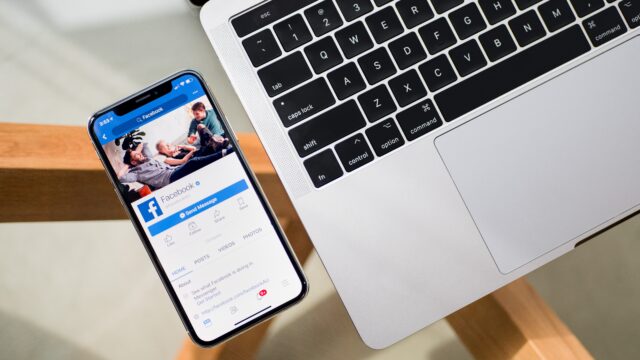QRコードはQuick Responseの略で、その言葉通り高速で情報を読み取れるツールです。
商品に表示されているバーコードと同じ感覚で利用でき、スマホでQRコードを読み取れば、URLを入力する必要もなく指定のサイトへ誘導できます。
QRコードを導入することで、本来サイト誘導が難しい紙媒体からの集客も見込めるようになるでしょう。
この記事では、FacebookのQRコードの作成方法やQRコードの作成が上手くいかない時の対処法を分かりやすくまとめましたので、ぜひ参考にしてください。
Facebookを使って集客をしたいなら、広告を出してみませんか?年齢・性別・興味関心などさらに細かく広告を表示するターゲットを設定できるので、コスパ良く集客できる可能性がありますよ!詳細はFacebook広告の運用サービスページをご覧ください。
FacebookのQRコードとは?
FacebookのQRコードはパソコン操作が苦手な方でも簡単に作成でき、QRコードを直接送る方法以外にも名刺やポスターなどに印刷して使うこともできます。
オフライン上では、オンラインのつながりを得るのに一手間かかるものですが、QRコードを活用すれば、そのような労力は必要なくなるでしょう。
相手の手間を減らせるので、気軽にFacebookに来てもらいやすくなり、フォロワーを増やす方法としても効果的です。
FacebookのQRコードの作成方法
FacebookのQRコードは商業利用以外に個人利用はもちろん、イベントごとの作成も可能です。
つまり、QRコードの作成を上手に使い分ければ、さまざまなことが宣伝できます。
ここからはタイプ別のQRコードの作成方法をお伝えします。どの方法も簡単なので、ぜひ覚えておきましょう。
個人アカウントの場合
個人アカウントでは、FacebookにQRコードを作成する機能が搭載されています。Facebookの機能を使ってQRコードを作成するには、Facebookアプリを使用しましょう。
まず、Facebookアプリを開き、赤枠部分の検索アイコンを選びます。
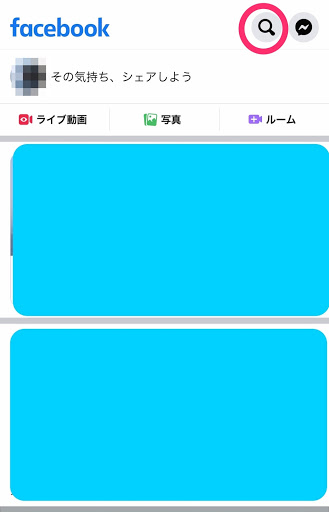
「QR」や「qr」と入力して、検索してみましょう。検索結果の最上位にQRコードのショートカットが表示されるので、こちらを選択してください。
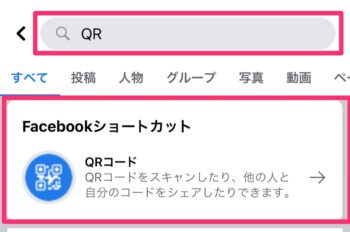
カメラへのアクセスの確認がされる場合は「OK」を押します。この画面が、QRコードのスキャナー画面になります。
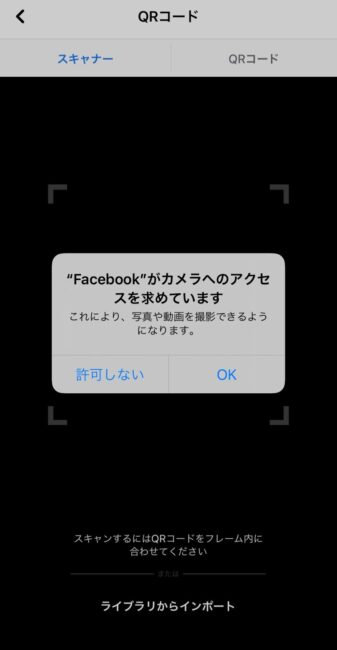
「QRコード」を選択すると、個人のFacebookのQRコードが表示されます。
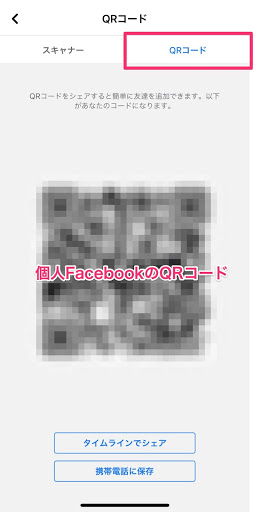
そのまま「タイムラインにシェア」することも「携帯電話に保存」することも可能です。この画面を別のスマホで読み取れば、自分のFacebookページにつながります。
活用方法としては、このQRコードを携帯に保存し、LINEやメールを使って相手に送れば良いでしょう。
自分のFacebookのQRコードを伝えるために、毎回この作業を行うのは面倒ですので、作成したQRコードは分かりやすいように保存しておくと良いです。
また、他の方のFacebookのQRコードを開きたい時には、先ほどのスキャナー画面で読み込みを行ってください。アカウント検索をせずダイレクトに相手のFacebookページを開けます。
Facebook企業ページの場合
Facebookの企業ページは、残念ながら個人アカウントのQRコード作成と同じ方法が使えません。QRコードを作成したいURLを使って、QRコード作成サイトでQRコードの作成作業を行う必要があります。
しかし、どちらにしても作業自体はとても簡単ですので、安心してください。
まず企業のFacebookのトップページを開き、赤枠部分のURLをコピーします。
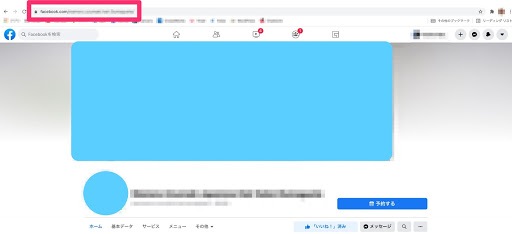
このURLを使ってQRコードを作成しますので、アドレスが正しくコピーできていることを確認してください。
QRコードの作成自体は、外部のQRコード作成サイトを活用して行います。多くの需要があることからQRコード作成サイトは豊富に流通しているので、好きなものを利用すると良いでしょう。
インターネット検索を行えば、いくつものサイトが見つけられると思います。今回は会員登録などの手間がかからず無料でQRコードを作成できるクルクルManagerを使って説明を続けます。
こちらのサイトでは、作成したQRコードのサイズやファイル形式が細かく指定できるという特徴があります。
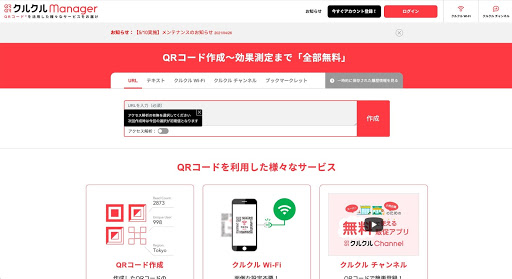
コピーしておいた企業FacebookページのURLを赤枠部分にペーストします。
「作成」を押すと、一瞬でQRコードが作成されます。念のためにダウンロード前にスマホを使って読み取り、QRコードに間違いがないかを確認しておくと良いでしょう。
ダウンロードするファイル形式はPNG・JPG・EPSから選択できます。(EPSはイラストレーターで使用するファイル形式です)
サイズ変更も可能なので、印刷用に大きなサイズのデータが欲しい時にも活用しやすいでしょう。自分の活用方法に合わせたサイズ・ファイル形式でダウンロードをしてくださいね。
また、個人のFacebookページも同じ方法でURLを使用してQRコードを作成できます。
Facebookアプリを持っていない場合や、パソコンを使って個人のFacebookのQRコードが作成したいと考えている時には、この方法を活用すると良いでしょう。
その他(イベント等)
イベント用のQRコードを作成すれば、直接イベントのページを顧客や友人に伝えられます。イベント用のQRコードを作成する方法は、企業のFacebookページのQRコードを作成する方法と全く同じです。
イベントのFacebookページのTOPページのURLを使ってQRコードを作成しましょう。
イベント用のQRコードがあれば、SNSを使った集客やフライヤーを利用した宣伝効果も見込めます。
FacebookのQRコードが表示されない原因
FacebookのQRコードは簡単に作成できますが、QRコードの作成ができないという問題が発生することもあります。
FacebookのQRコードが表示されない場合には、以下に紹介するような原因がないかを確認してください。
WebのFacebookでQRコードを作成しようとしている
先ほどもお伝えしたように、Facebookの機能を使ってQRコードの作成ができるのはFacebookアプリのみです。
個人用のFacebookページであっても、WebではQRコードの作成ができず、URLを使って外部サイトで作成する必要があることを覚えておきましょう。
ただし、将来的に機能が追加される可能性もありますので、最新の情報を常に確認してください。
Facebookの企業・イベントページのQRコードがFacebookアプリで作成できない
FacebookアプリでQRコードが作成可能なのは、個人のFacebookページのみです。
Facebookの企業・イベントページのQRコードは作成できません。今回紹介した方法のように外部のQRコード作成サイトを活用して、QRコードの作成をしてください。
QRコードが表示されない時の解決方法
FacebookでQRコードが表示されない時には、どのような対処をすれば良いのでしょうか?具体的な対処法を知って、FacebookのQRコードが作成できるようにしましょう。
FacebookのQRコードの作成方法に間違いがないか確認する
FacebookのQRコードの作成方法を簡単にまとめると、下記のようになります。
【個人のFacebookページの場合】
①ページのURLを使って外部サイトでQRコードを作成する方法
②Facebookアプリを使ったQRコードの作成方法
【企業・イベントのFacebookページの場合】
①ページのURLを使って外部サイトでQRコードを作成する方法
現段階では上記の方法以外でFacebookのQRコード作成はできません。作成方法の選択に間違いがないか確認してください。
アプリをバージョンアップする
Facebookのアプリを使用してQRコードの作成がうまくいかない場合には、アプリのバージョンアップができていないことがあります。アプリは最新の状態に保ち、利用するようにしましょう。
FacebookアプリでQRコード作成が上手くいかなければ外部サイトを利用する
個人のFacebookページがFacebookのアプリでうまく作成できないという時には、アプリのQRコード作成機能を使用することを諦めて、外部のQRコード作成サイトを使うという手もあります。
一見面倒に感じてしまうかもしれませんが、スマホで活用できるQRコード作成アプリもありますので、多くの手間はかからないでしょう。
印刷したQRコードが読み込まれない
QRコードを印刷して利用する場合には、必ず読み込みが可能かどうかをチェックした上で増刷してください。
なぜなら、QRコード自体は正しいものであっても解像度の問題などで読み込みがうまくいかない可能性もあるためです。
QRコードの作成もそうですが、Facebookページの運用も広告も自分ひとりで対応していくのは手間もかかるので大変です。また、成果を出したいのなら知識もノウハウもあるプロにお任せした方が早く効果が出やすいでしょう。興味のある方は、お客様へのインタビューを掲載しているお客様の声ページをご覧ください!
まとめ
FacebookのQRコードを個人・企業・イベントごとに作成する方法を紹介しました。どの方法もとても簡単にQRコードが作成できると感じられたのではないでしょうか。
QRコードの活用でオフラインからのFacebook誘導もスムーズになるでしょう。自分の名刺にFacebookのQRコードを提示するのもおすすめです。
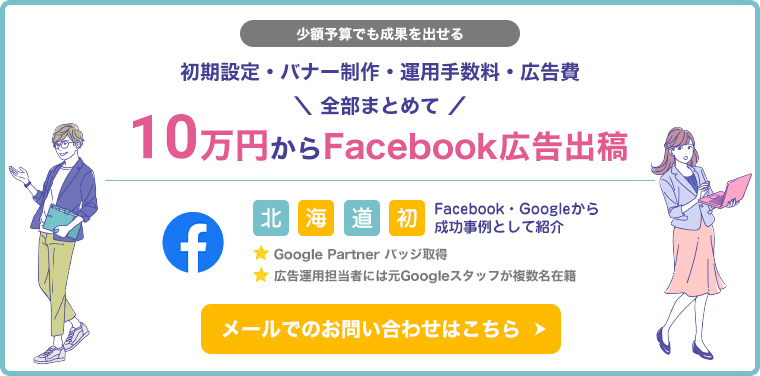 ワンクルーズのFacebook広告の運用は、10万円/月(税別)から可能です。
ワンクルーズのFacebook広告の運用は、10万円/月(税別)から可能です。
10万円の中には、出稿費用・初期設定・バナー制作費・運用手数料まで全て含んでおりますので、乗り換え費用やアカウント構築費用等は一切かかりません!
Facebook社から成功事例として紹介された実績のあるワンクルーズでは、Facebook以外にも規模や業種を問わず、1,000を超えるアカウントの広告運用実績があります。
契約は1ヶ月単位で、期間の縛りは一切ございません。手数料の安さをうたう業者もあると思いますが、重要なのは費用対効果!
そこに見合う信頼できる業者をお探しなら迷わずワンクルーズへご相談ください!
おすすめの記事一覧
- 良い代理店か否かを見極める13個のポイント
- インスタグラム広告出稿におけるおすすめの媒体
- 中小企業がネット広告代理店を選ぶ時に比較すべき5つのポイント
- インターネット広告で効果が出ない時に見るべきチェックポイント